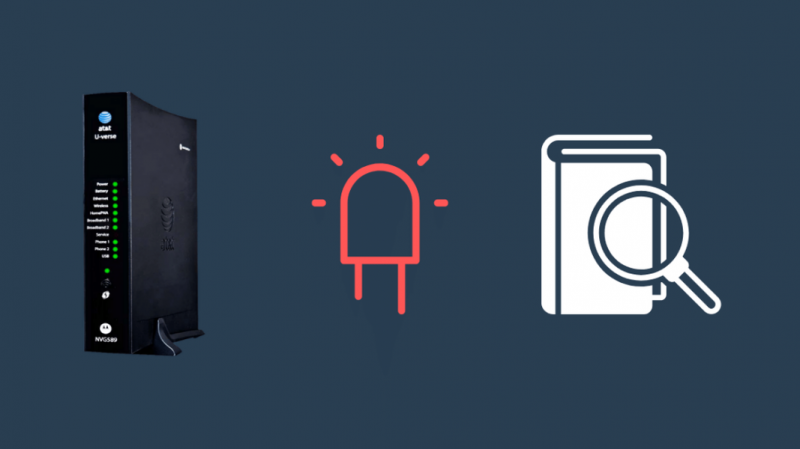내 친구 중 한 명은 AT&T로부터 전화 연결을 받은 이후로 AT&T 팬이었기 때문에 AT&T에서 TV + 인터넷 연결을 가지고 있었습니다.
그는 우리가 이야기할 때 인터넷 속도에 관한 주제가 나올 때마다 항상 그것이 얼마나 좋은지 말해 주었고, 그래서 그가 나에게 도움을 요청하는 것을 보고 놀랐습니다.
AT&T 게이트웨이의 Broadband 표시등이 빨간색으로 깜박이고 인터넷에 액세스할 수 없습니다.
그를 돕기 위해 인터넷에서 수정 사항을 찾아 AT&T의 지원 페이지를 방문했습니다.
또한 AT&T의 다른 사람들이 이 문제를 해결한 방법을 알아보기 위해 몇 가지 사용자 포럼을 확인했습니다.
광대역 표시등이 빨간색으로 바뀔 때 AT&T 게이트웨이를 수정해 볼 수 있도록 내 연구에서 찾은 정보로 이 가이드를 만들려고 했습니다.
AT&T 모뎀의 광대역 표시등이 빨간색으로 바뀌면 인터넷 연결이 끊어졌음을 의미합니다. 이 문제를 해결하려면 케이블에 손상이 있는지 확인하거나 라우터를 다시 시작해 보세요. 그래도 작동하지 않으면 라우터를 재설정해 보십시오.
AT&T 게이트웨이에 빨간불이 들어오는 이유와 펌웨어를 업그레이드하고 AT&T 모뎀을 재설정하는 가장 쉬운 방법을 알아보려면 계속 읽으십시오.
빨간색 광대역 표시등은 무엇을 의미합니까?
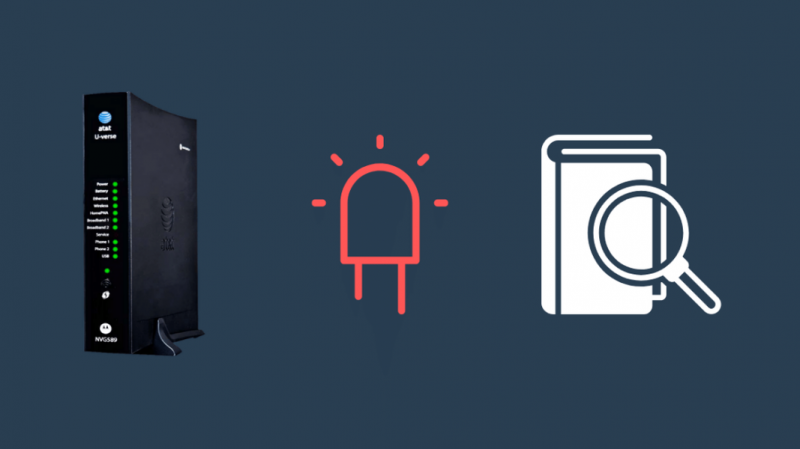
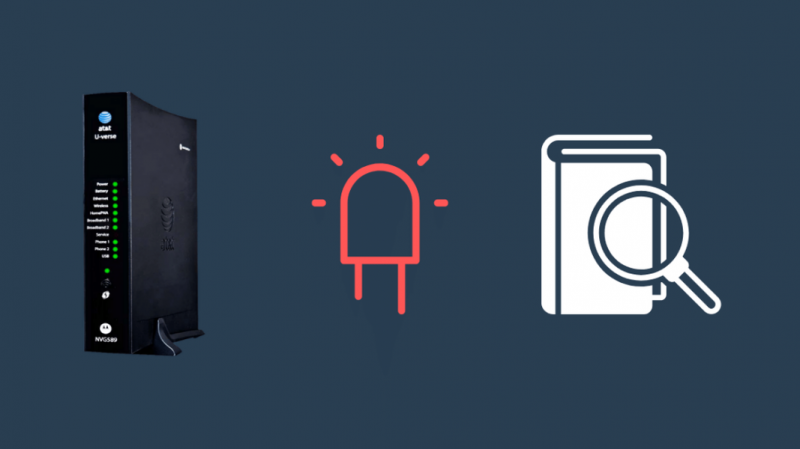
AT&T 게이트웨이의 빨간색 광대역 표시등은 게이트웨이에 인터넷 연결에 문제가 있음을 의미합니다.
해당 지역의 AT&T 서비스가 중단되거나 장비에 하드웨어 문제가 발생하는 경우와 같이 표시등이 빨간색으로 바뀌는 몇 가지 이유가 있습니다.
이것은 라우터나 게이트웨이에 소프트웨어 버그가 있는 경우에도 발생할 수 있지만 이러한 모든 문제를 수정하는 것은 매우 간단하며 몇 분 안에 완료할 수 있습니다.
게이트웨이 또는 모뎀 전원 껐다 켜기
전원 순환은 모뎀을 다시 시작하고 모뎀의 모든 전원을 순환하는 것을 의미합니다.
일부 하드웨어 또는 소프트웨어 문제를 해결하는 데 도움이 될 수 있으며 이러한 버그로 인해 빨간불이 발생한 경우 이를 시도하면 문제가 매우 쉽게 해결됩니다.
AT&T 게이트웨이 또는 라우터의 전원을 껐다 켜려면:
- 장치를 끄고 벽면 어댑터에서 플러그를 뽑습니다.
- 장치를 다시 연결하기 전에 최소 1-2분 동안 기다리십시오.
- 장치를 켭니다.
- 장치의 모든 표시등이 켜집니다.
게이트웨이 또는 라우터의 전원이 모두 켜지면 광대역 표시등이 다시 빨간색으로 바뀌는지 확인합니다.
게이트웨이 펌웨어 업데이트
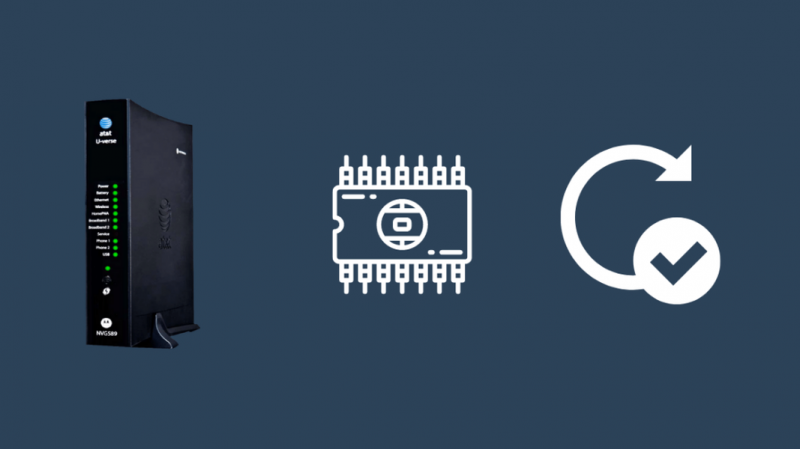
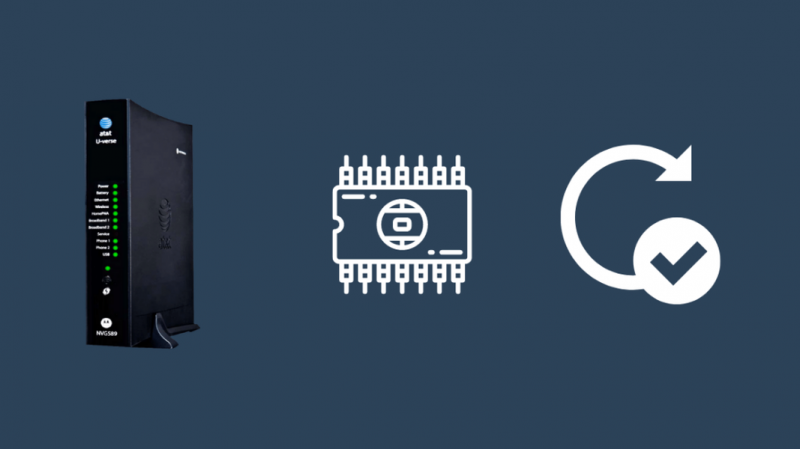
때때로 버그가 있는 펌웨어로 인해 게이트웨이가 인터넷 연결을 갑자기 중지할 수 있으며, 게이트웨이가 한동안 업데이트되지 않은 경우 그 이유가 될 수 있습니다.
AT&T는 게이트웨이를 다시 시작할 때 자동으로 게이트웨이를 업데이트하므로 먼저 다시 시작해 보십시오.
다시 시작하기 전에 현재 게이트웨이에서 실행 중인 펌웨어 버전을 기록해 두십시오.
AT&T를 이용하시면 됩니다. 스마트 홈 매니저 이를 위해 PC 또는 전화에서.
펌웨어 버전을 확인하려면:
- 로그인 스마트 홈 매니저 PC 또는 전화 브라우저에서.
- 고르다 홈 네트워크 하드웨어 .
- 당신의 와이파이 게이트웨이 , 그 다음에 장치 세부 정보 .
- 펌웨어 버전을 보려면 열리는 페이지의 하단을 확인하십시오.
현재 펌웨어 버전을 확인한 후 동일한 유틸리티에서 펌웨어 업데이트를 강제 실행할 수 있습니다.
이것을하기 위해:
- 장치에서 웹 브라우저를 엽니다.
- 로그인 스마트 홈 매니저 .
- 선택하다 회로망 .
- 아래로 스크롤하여 찾기 홈 네트워크 하드웨어 .
- 당신의 와이파이 게이트웨이 , 선택 재시작 .
- 다시 시작을 확인합니다.
게이트웨이가 다시 시작되면 새 펌웨어의 버전 번호를 이전 버전과 교차 확인하고 모뎀이 업데이트되었는지 확인합니다.
업데이트 후 광대역의 빨간색 표시등이 사라졌는지 확인합니다.
케이블 및 포트 확인
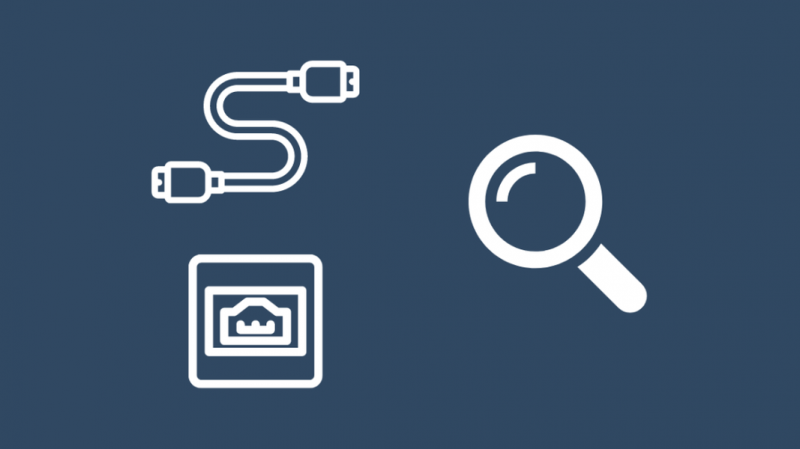
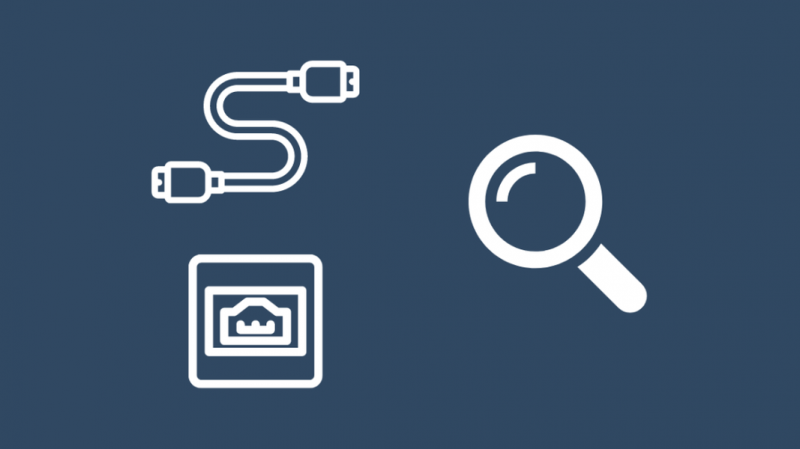
그들이 들어가는 게이트웨이의 케이블과 포트는 주기적으로 손상 여부를 확인해야 합니다.
모든 이더넷 케이블과 해당 포트를 확인하십시오. 이더넷 케이블의 경우 커넥터를 포트에 고정하는 탭이 부러지지 않았는지 확인하십시오.
필요한 경우 케이블을 교체하십시오. 추천합니다 Dbillionda Cat 8 이더넷 케이블 .
더 내구성이 있고 기가비트 속도를 낼 수 있는 금도금 종단 커넥터가 있습니다.
게이트웨이 또는 라우터 재설정
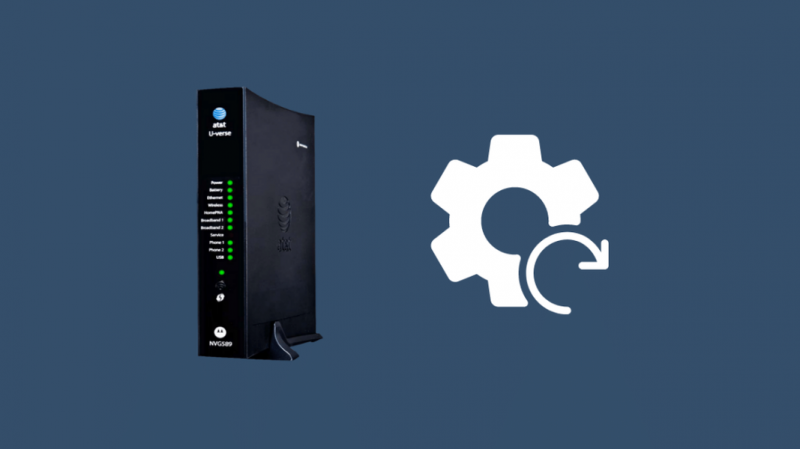
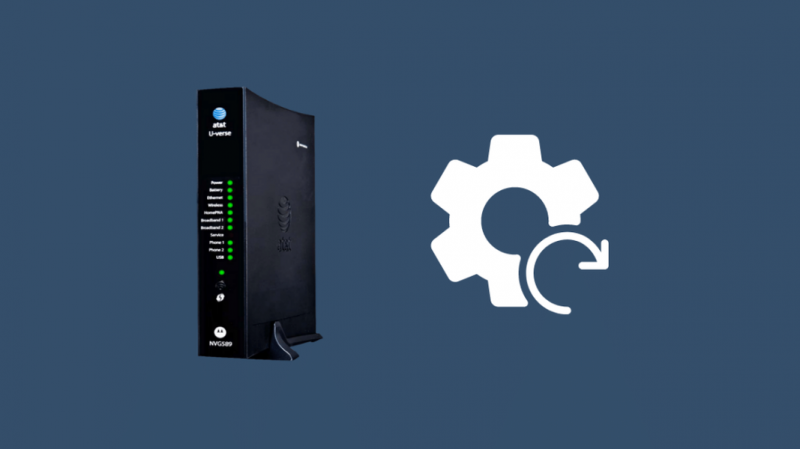
펌웨어 업데이트 또는 케이블 변경으로 문제가 해결되지 않으면 게이트웨이를 공장 초기화해 볼 수 있습니다.
초기화를 수행하면 고정 IP 주소 또는 사용자 정의 Wi-Fi 네트워크 이름과 같은 모든 사용자 정의 설정이 지워질 수 있습니다.
그러나 재설정 후에 다시 구성할 수 있습니다.
AT&T 게이트웨이 또는 라우터를 재설정하려면:
- 장치에서 재설정 버튼을 찾습니다. 그것은 그것의 뒤에 또는 옆에 있어야 합니다.
- 리셋 버튼을 약 15초 동안 길게 누릅니다.
- 이제 장치가 다시 시작되므로 표시등이 다시 켜질 때까지 기다리십시오.
- 광대역 표시등이 녹색으로 바뀌면 재설정이 완료된 것입니다.
이 시점에서 광대역 표시등이 빨간색으로 표시되지 않으면 문제가 해결된 것입니다. 그렇지 않으면 다음 단계로 진행하십시오.
AT&T에 문의
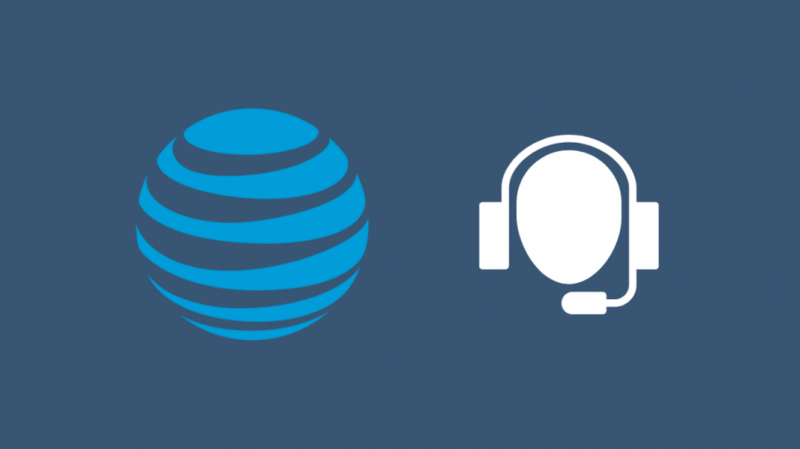
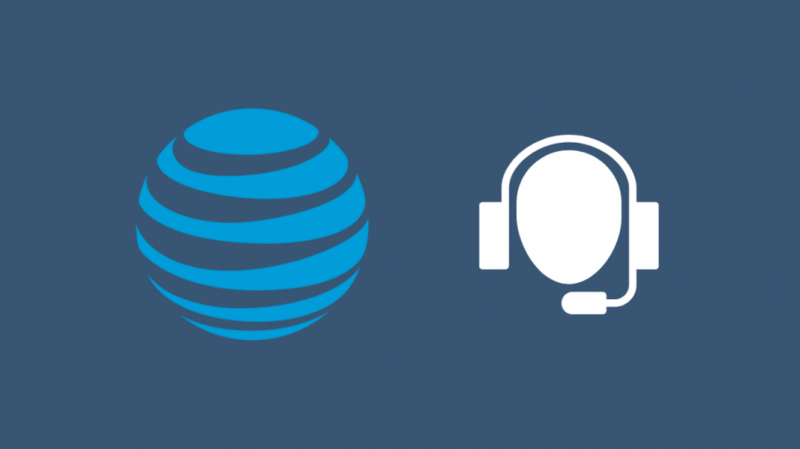
이 문제 해결 단계 중 어느 것도 문제가 해결되지 않은 경우 주저하지 말고 AT&T 지원에 문의 .
그들은 귀하의 연결 및 파일에서의 귀하의 위치에 대한 정보를 기반으로 보다 개인화된 문제 해결 단계를 제공할 수 있습니다.
필요한 경우 기술자가 귀하의 연결을 검토하도록 문제를 에스컬레이션할 수 있습니다.
마지막 생각들
게이트웨이를 고정한 후에는 사용하지 마십시오. AT&T에서 WPS 비활성화 최대한 빨리 게이트웨이.
WPS는 사용하기에 매우 안전하지 않은 것으로 입증되었으며 악의적인 에이전트가 정보를 훔치는 데 사용할 수 있습니다.
빨간불 문제를 해결한 후 속도 테스트도 실행하십시오.
찾으면 AT&T 연결 속도가 느려지는 인터넷 , 게이트웨이 위치를 변경해 보십시오.
당신은 또한 독서를 즐길 수 있습니다
- AT&T 인터넷 연결 문제 해결: 알아야 할 모든 것
- 공인 소매점과 기업 매장 AT&T: 고객의 관점
- AT&T Fiber 또는 Uverse를 위한 최고의 메시 Wi-Fi 라우터
- Netgear Nighthawk는 AT&T와 함께 작동합니까? 연결 방법
- Google Nest Wi-Fi는 AT&T U-Verse 및 Fiber와 함께 작동하나요?
자주 묻는 질문
내 AT&T 라우터에는 어떤 표시등이 있어야 합니까?
Wi-Fi를 통해 인터넷에 접속하려면 AT&T 라우터의 전원 표시등, 무선 및 광대역 표시등이 켜져 있어야 합니다.
유선 연결의 경우 이더넷 표시등도 켜져 있어야 합니다.
모뎀을 언제 교체해야 합니까?
당신은 할 수 있습니다 모뎀 교체 네트워크를 최신 기술로 유지하고 최신 하드웨어 표준으로 작업하려면 최소 4년 또는 5년 후에
AT&T에 정전이 발생했는지 어떻게 알 수 있습니까?
AT&T 고객 지원에 문의하거나 다음과 같은 타사 웹 사이트를 사용하여 AT&T 서비스가 다운되었는지 확인할 수 있습니다. 다운 디텍터 .